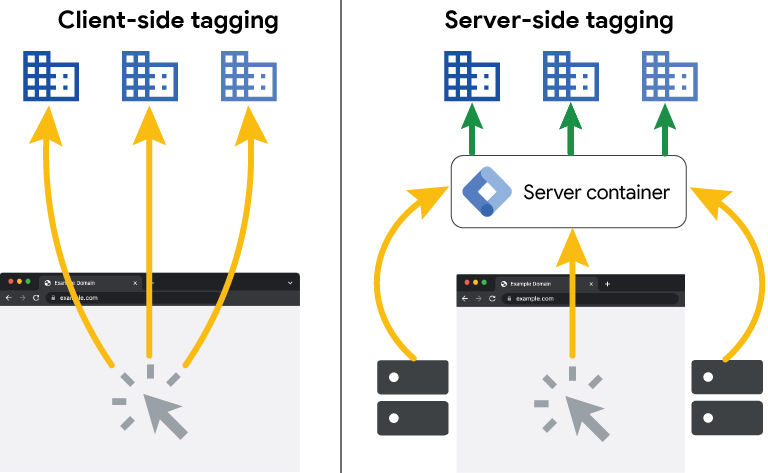
什么是服务器端代码植入?
服务器端代码植入是一种植入代码的方式,可助您衡量在任何位置发生的用户活动。服务器容器使用您熟悉的代码、触发器和变量模型,同时还提供了一些新工具,以便您:
-
提升网页性能
-
解锁更详细的用户隐私控制
-
提高数据质量
了解如何使用服务器端代码植入
刚开始接触服务器端代码植入?我们会为您提供帮助!
我们的课程“服务器端代码植入基础知识”介绍了什么是服务器端代码植入、何时使用服务器端代码植入,以及构建基础架构时要考虑的事项。
抢先了解代码植入设置:在本课程中,您将设置服务器和 Google Analytics(分析)4 数据流。
本课程适合精通技术的营销者和开发者。立即学习本课程,为您的开发者资料赢取闪亮的新徽章。
文档
-
设置服务器端代码植入
您可以使用 GCP 或您自己选择的平台设置代码植入服务器。 -
配置代码植入设置
为了获得服务器端代码植入的所有好处,请设置您自己的网域并配置代码,然后验证您的设置能否正常运行。 -
参考文档
只需要查点资料?选择您需要的参考文档: